Hvordan lage retningslinjer i Photoshop
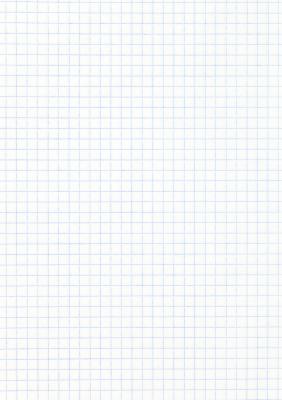
Ledelinjer og rutenettet bidra til å forenkle prosessen med nøyaktig å plassere objekter i Photoshop prosjekter. Ledelinjer er lagt over dokumentet, men vises ikke i en utskrift. Lag ledelinjer i Photoshop CC ved å manuelt dra og slippe dem på plass eller ved å bruke dialogen Guide New for å plassere dem i en bestemt posisjon.
Bruksanvisning
1 Klikk på "Vis" på hovedmenyen i Photoshop, holder musepekeren over "Show" og velg "Guides" for å aktivere retningslinjer for prosjektet. Du må aktivere guider før du kan begynne å lage dem.
2 Klikk på "Vis" igjen på hovedmenyen, og denne gangen velger "linjaler" for å vise Photoshops horisontale og vertikale linjaler. Linjaler vise måleenheter langs toppen og venstre side av prosjektet og gjøre det enklere å opprette og stille opp guider.
3 Klikk og dra hvor som helst på venstre eller topp linjal og dra musepekeren på prosjektet for å lage en guide. Slipp ledelinje på stedet i dokumentet der du vil at guiden skal vises. Dra fra venstre linjalen skaper en vertikal guide. Dra inn fra toppen hersker skaper en horisontal guide. Gjenta dette trinnet for hver guide du ønsker å lage og plassere manuelt.
4 Klikk på "Vis" og velg "New Guide" for å starte dialogen Guide Ny. Dialogboksen Guide New benyttes lage en guide på et bestemt sted. Klikk på "Horisontal" eller "Vertical" -knappen, avhengig av hvilken type guide du vil opprette. Skriv inn stedet der du vil guiden skal vises, og klikk "OK" for å plassere den nye guiden på det stedet.
Hint
- Klikk og dra en guide for å flytte den på dokumentet. Hold nede "Shift" -tasten mens du drar en guide hvis du vil at den skal festes til måleenheter som vises i herskere.
- Dra en guide tilbake på linjalen for å fjerne det fra prosjektet. Klikk på "Vis" og velg "Clear Guides" for å fjerne alle guider.
- Klikk på "Vis" og velg "Lås Guides" å fryse dine guider på sine nåværende steder. For å låse opp guider, klikk på "Vis" og velg "Lås Guides" igjen.
- Tilpass rutenett og guide innstillinger ved hjelp av vinduet Innstillinger. Klikk på "Edit", velg "Innstillinger" og velg deretter "Guides, Rutenett og Slices" for å laste Guides, Rutenett og Slices preferanser vinduet. Her kan du angi retningslinje farge, måleenheter og stil.
